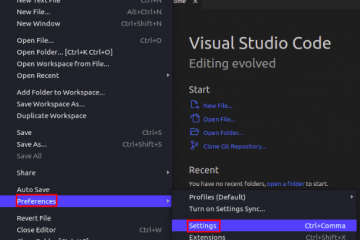O Google lançou o recurso de preenchimento automático de senhas em 2011 e desde então essa ferramenta é considerada uma adição inteligente aos navegadores da Web, pois economiza tempo e reduz a carga de digitar a mesma coisa repetidamente.
O preenchimento automático também pode ser uma ótima ferramenta quando se trata de digitar o local de entrega e os detalhes do cartão, enquanto faz compras on-line.
Às vezes, o preenchimento automático pode se tornar irritante. Aparecendo no site quando você não precisa ou em uma situação, quando você simplesmente quer digitar outra coisa. Felizmente, o Chrome permite que os usuários gerenciem os dados de preenchimento automático nas configurações.
Se você está se perguntando como remover uma senha, endereço ou detalhes de cartão salvos no Chrome, siga nosso guia passo a passo:
1.
Abra o navegador Chrome
2.
Clique nos três pontos verticais no canto superior direito da tela
3.
Agora, clique em Opções de configurações no menu suspenso
4.
Clique na guia Preenchimento automático na barra lateral esquerda
5.
Você pode excluir manualmente os dados de preenchimento automático armazenados em senhas, pagamentos e endereços, um de cada vez
6.
Se você quiser excluir todos os dados de preenchimento automático de uma só vez, clique em Privacidade e segurança no painel esquerdo
7.
Clique em Limpar dados de navegação
8.
Aqui, escolha Preenchimento automático de dados e senhas e outros dados de login na guia Avançado
9.
Clique no botão Limpar dados
Observe que excluir os dados não removerá quaisquer outros dados de navegação, como histórico do navegador, histórico de downloads, cookies etc.
FacebookTwitterLinkedin